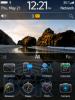Важна част от поддържането на всяка сложна електроника в перфектна форма е да се уверите, че софтуерът или операционната система са възможно най-актуални. Това, разбира се, важи за Apple TV, чиито актуализации правят повече от просто отстраняване на грешки или подобряване на сигурността. Те могат да ви доставят най-новата tvOS, която от своя страна може да подобри съвместимостта със Siri, да добави връзки с продукти на Apple като Music и Fitness+ и да добави нови функции като пространствено аудио и поддръжка за стандарта за интелигентен дом Matter. Освен това се обзалагаме, че искате да сте сигурни, че всички приложения и игри на вашия престой на Apple TV актуализирайте също, така че да получите най-новото съдържание и надстройки за сигурност.
Съдържание
- Apple TV актуализират ли се автоматично?
- Как да актуализирате ръчно Apple TV
- Как да актуализирате приложения на Apple TV
- Отстраняване на неизправности при актуализации на Apple TV
Препоръчани видеоклипове
лесно
15 минути
Apple TV
интернет връзка
И така, как работят актуализациите на Apple TV? Трябва ли да правите нещо ръчно? Ето всичко, което трябва да знаете и какво можете да направите, за да изпратите актуализация на вашия Apple TV, за да коригирате всички проблеми.

Apple TV актуализират ли се автоматично?
Те могат, но не е гарантирано. Можете да настроите автоматични актуализации, така че всяка налична актуализация да бъде изтеглена, но настройката не винаги е включена. Ето как да го активирате.
Етап 1: Отидете на началния екран на вашия Apple TV и изберете иконата на зъбно колело с етикет Настройки.

Стъпка 2: Отидете на Система.
Свързани
- Колко струва Apple Music и как можете да я получите безплатно?
- Каналът Roku вече е достъпен като приложение за Google TV
- Как тестваме устройства за поточно видео
Стъпка 3: Отидете на Софтуерни актуализации.

Стъпка 4: Тук потърсете опцията за Актуализирайте автоматично и се уверете, че е активиран.
Стъпка 5: Вашият Apple TV ще трябва да бъде свързан към интернет, за да се актуализира автоматично. Уверете се, че има стабилна Wi-Fi или Ethernet връзка и трябва да сте готови.

Как да актуализирате ръчно Apple TV
Понякога може да не искате да включите автоматичните актуализации или Apple TV може да се затрудни да се актуализира автоматично поради проблем с връзката или друг проблем. В тези случаи можете ръчно да актуализирате вашия Apple TV, когато пожелаете. Уверете се, че е свързан с интернет и изпълнете следните стъпки:
Етап 1: Насочете се към Настройки.
Стъпка 2: Изберете Система.
Стъпка 3: Отидете на Софтуерни актуализации.
Стъпка 4: Намерете опцията за Актуализиране на софтуера и го изберете.
Стъпка 5: Вашият Apple TV сега ще търси всички налични актуализации. Ако показва, че съществува, изберете Изтеглете и инсталирайте. Сега изчакайте вашият Apple TV да се актуализира. В крайна сметка ще се рестартира няколко пъти, за да инсталира актуализацията. Това е нормално. Изчакайте процесът да завърши и сте готови.
Как да актуализирате приложения на Apple TV
Подобно на самата tvOS, имате опцията да включите автоматичните актуализации за вашите приложения на Apple TV или ръчно да актуализирате отделно приложение. Ето какво трябва да направите.
Етап 1: На началния екран на вашия Apple TV изберете Настройки икона на зъбно колело.
Стъпка 2: Отидете на Приложения раздел.
Стъпка 3: Активирайте Автоматично актуализиране на приложения.

Стъпка 4: Ако искате да изпратите актуализация за конкретно приложение по някаква причина, използвайте Приложения раздел, за да намерите това конкретно приложение. В прозореца на приложението трябва да намерите опция за актуализиране, ако има налична актуализация.
Отстраняване на неизправности при актуализации на Apple TV
Бъдете търпеливи. Понякога актуализациите могат да отнемат известно време, особено когато вашият Apple TV се актуализира до нова версия на tvOS. Ако изглежда, че изтеглянето или инсталирането на актуализация е спряло, дайте й още време. Не би трябвало да отнеме повече от час, но в противен случай чакането е добра идея.
Ако актуализацията изглежда не работи, проверете отново дали вашият Apple TV е свързан към правилната безжична мрежа. Може случайно да е прекъснат.
Понякога актуализацията ще върне съобщение за грешка, ако срещне проблеми. Това ще ви насърчи или да рестартирате вашия Apple TV, или да нулирате всички настройки. Винаги избирайте първо да рестартирате. Нулирайте всички настройки само ако нищо друго не работи, защото това обикновено изтрива всяка персонализация, която сте направили.
Ако нещо се обърка, може да видите предупредителен знак с удивителен знак на вашия Apple TV. За по-старите модели на Apple TV имахте опцията да изтриете напълно и възстановите настройките, за да коригирате това, като го свържете към Mac и използвате iTunes. Но тази опция не е налична за по-новите Apple TV, така че най-добрият ви залог е да свържете се с поддръжката на Apple и ги уведомете за проблема.
Имайте предвид, че особено старите Apple TV няма да имат същата поддръжка за tvOS като по-новите модели. Ако имате стар модел Apple TV, като трето поколение Apple TV от 2012 г., той няма да може да получи най-новите актуализации на tvOS. Може да помислите за надграждане до по-нов модел, като бюджетната версия на 2022 Apple TV 4K.
Имаме и наистина страхотно описание на някои често срещани проблеми с вашия Apple TV и как да ги решим.
Препоръки на редакторите
- Ще бъдете шокирани колко евтин е днес този 65-инчов QLED 4K телевизор
- Как да настроите таймер за заспиване на Apple TV
- Ще се изненадате колко евтин е този 55-инчов QLED 4K телевизор днес
- Как тестваме телевизори
- Как да отразявате вашия смартфон или таблет на вашия телевизор
Надградете начина си на животDigital Trends помага на читателите да следят забързания свят на технологиите с всички най-нови новини, забавни ревюта на продукти, проницателни редакционни статии и единствени по рода си кратки погледи.